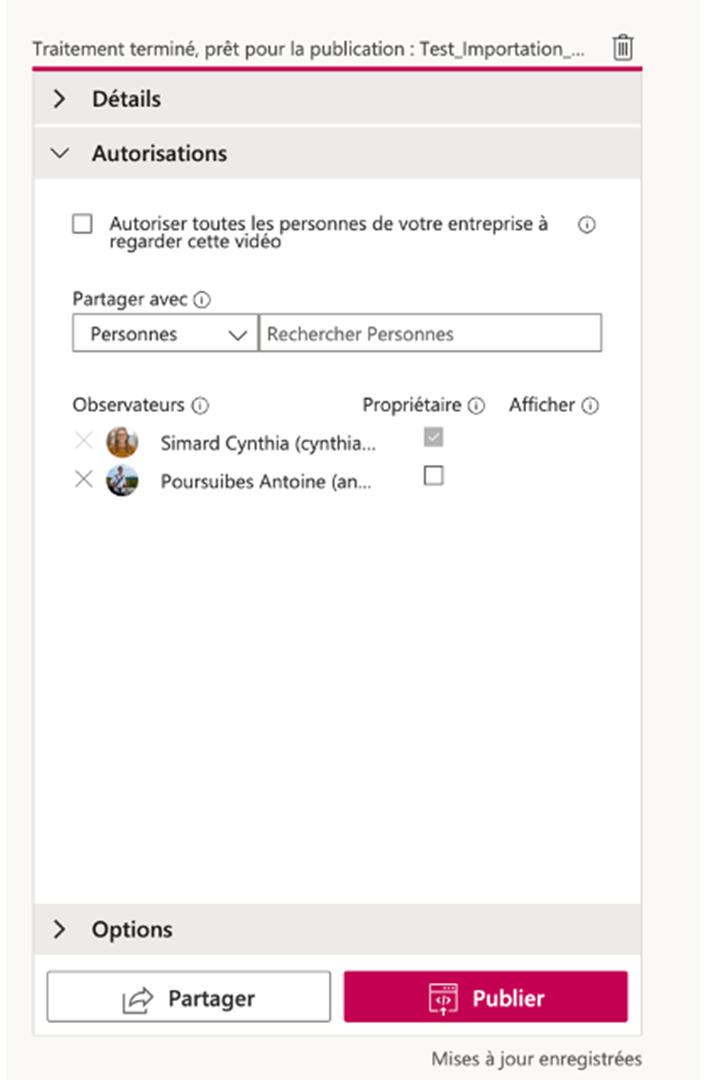1. Se connecter à Office 365.
2. Cliquer sur l’icône Stream.
3. Cliquer sur +Créer.
4. Sélectionner Charger la vidéo.
5. Choisir la vidéo dans le dossier de l’ordinateur ou la glisser.
6. Entrer les informations nécessaires (titre, description, choix de la vignette).
7. Accorder les autorisations :
- Pour limiter la visibilité, sélectionner les personnes ou le groupe Teams avec qui la vidéo doit être partagée. Ne pas cocher la case « Autoriser toutes les personnes de votre entreprise à regarder cette vidéo ».
Sélectionner la bonne option (personnes ou groupes) et effectuer la recherche.
- Pour que tous les employés et les étudiants puissent consulter la vidéo, cocher la case : Autoriser toutes les personnes de votre entreprise à regarder cette vidéo.
8. Appuyer sur Publier.